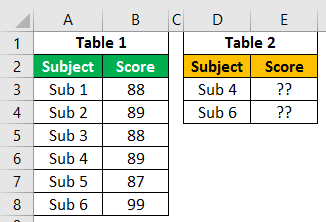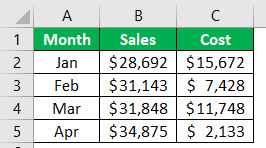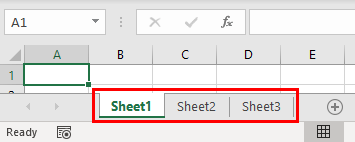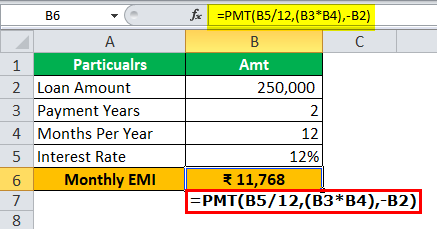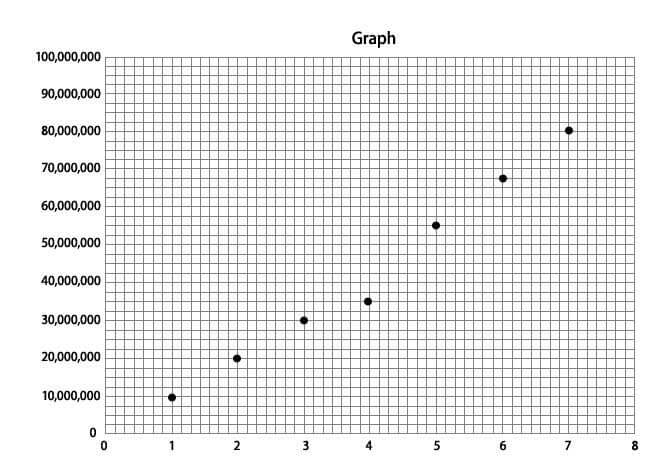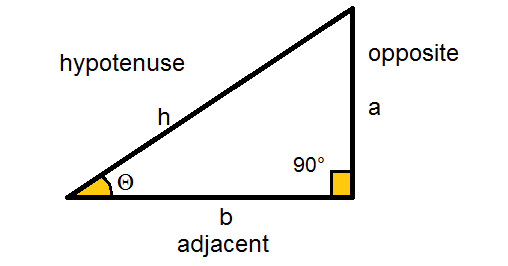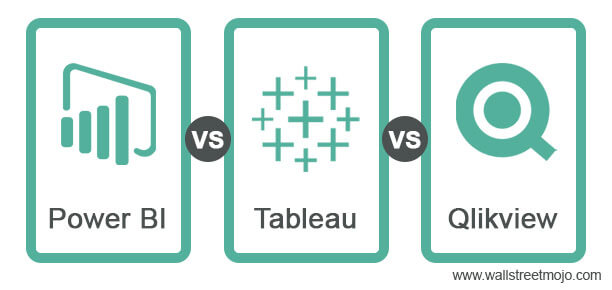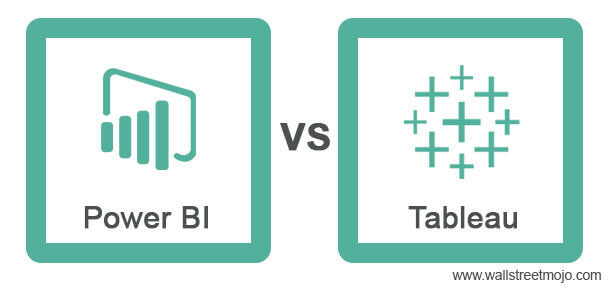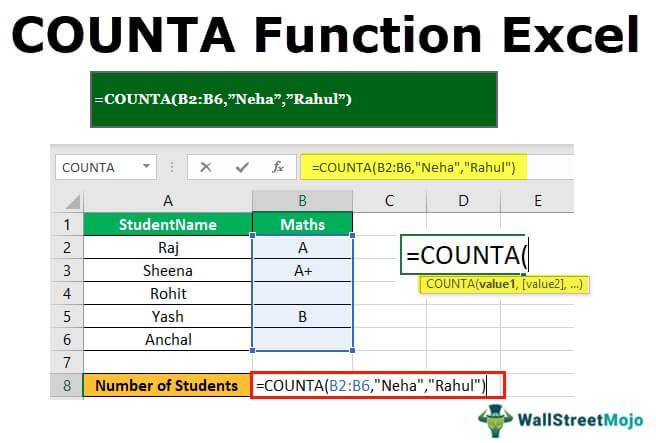
Apa Fungsi COUNTA di Excel?
Fungsi COUNTA adalah fungsi excel statistik bawaan yang menghitung jumlah sel yang tidak kosong (tidak kosong) dalam rentang sel atau referensi sel. Misalnya, sel A1 dan A3 berisi nilai, tetapi sel A2 kosong. Rumus ‘=COUNTA(A1,A2,A3)’ mengembalikan 2.
Fungsi COUNTA dapat menghitung sel yang berisi beberapa jenis nilai data. Ini termasuk teks, angka, nilai Boolean, nilai tanggal/waktu, nilai kesalahan, dan string teks kosong (”). Ini mengembalikan nilai numerik.
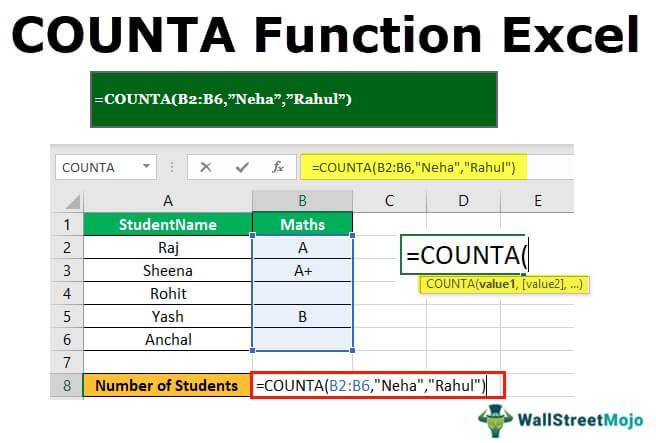
Anda bebas menggunakan gambar ini di situs web Anda, templat, dll., Harap berikan kami tautan atribusiBagaimana Memberikan Atribusi? Tautan Artikel menjadi Hyperlink
Misalnya:Sumber: Fungsi COUNTA Excel (wallstreetmojo.com)
Sintaks Fungsi COUNTA
Sintaks fungsi diberikan sebagai berikut:
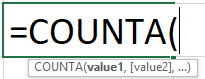
Fungsi menerima argumen berikut:
- Nilai1: Ini mewakili nilai yang akan dihitung.
- Nilai2: Ini juga mewakili nilai yang akan dihitung.
Argumen pertama adalah wajib, sedangkan yang kedua adalah opsional. Argumen dapat berupa rentang, sel, nilai, larik nilai, atau referensi ke rentang sel Referensi Ke Rentang Sel Referensi sel di excel merujuk sel lain ke sel untuk menggunakan nilai atau propertinya. Misalnya, jika kita memiliki data di sel A2 dan ingin menggunakannya di sel A1, gunakan =A2 di sel A1, dan ini akan menyalin nilai A2 di A1.baca lebih lanjut.
Catatan: Maksimal 255 argumen dapat dimasukkan di MS Excel 2007 dan versi selanjutnya. Versi Excel yang lebih lama hanya dapat menangani 30 argumen.
Bagaimana Cara Menghitung Sel Tidak Kosong menggunakan COUNTA?
Fungsi COUNTA digunakan ketika ada kebutuhan untuk menghitung jumlah sel dalam satu atau beberapa rentang yang tidak kosong. Rentang sel juga bisa tidak berdekatan.
Misalnya, untuk menghitung sel dalam rentang B1:B50, rumusnya adalah ‘=COUNTA (B1:B50).’
Fungsi juga menghitung jumlah argumen nilai yang disediakan. Argumen nilai adalah parameter yang bukan sel atau rentang sel.
Fungsi COUNTA digunakan untuk menghitung kategori data berikut:
- Jumlah pelanggan dalam daftar
- Jumlah transaksi dalam periode waktu tertentu
- Jumlah tes yang diajukan oleh siswa
- Jumlah karyawan yang memiliki alamat email
- Jumlah presentasi yang disampaikan
Contoh #1 – Rentang Tunggal
Data diberikan pada gambar berikutnya. Kami ingin menentukan jumlah sel yang tidak kosong dalam rentang A2:A7.
- Kami menggunakan rumus berikut
‘=COUNTA(A2:A7)’
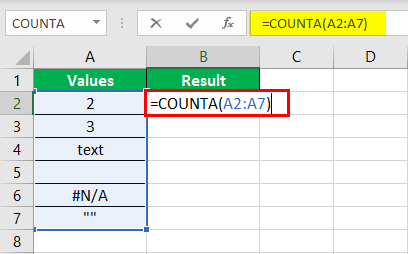
- Fungsi COUNTA menghitung jumlah sel data dari A2 hingga A7. Ini mengembalikan 5 karena sel A5 kosong. Oleh karena itu, semua nilai dihitung kecuali nilai kosong sel A5.
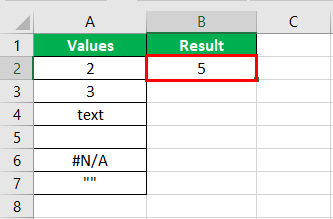
Contoh #2 – Beberapa Rentang
Data diberikan pada gambar berikutnya. Kami ingin menentukan jumlah sel yang tidak kosong dalam dua rentang sel A2:A7 dan B2:B4.
Kami menggunakan rumus berikut.
‘=COUNTA(A2:A7,B2:B4)’
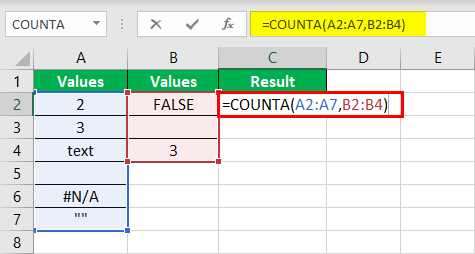
Fungsi COUNTA menghitung jumlah sel data dari A2 hingga A7 dan B2 hingga B4. Ini mengembalikan 7 karena sel A5 dan B3 kosong. Oleh karena itu, semua nilai dihitung kecuali nilai sel kosong.
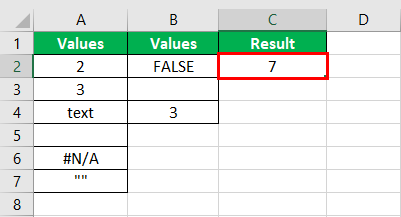
Contoh #3 – Rentang Beberapa Kolom
Nilai Matematika, Bahasa Inggris, dan Komputer dari 5 siswa ditunjukkan pada gambar berikutnya. Untuk setiap mata pelajaran, kami ingin menghitung jumlah siswa yang telah diberi nilai.
Kami menggunakan rumus berikut.
‘=COUNTA(B2:B6)’
‘=COUNTA(C2:C6)’
‘=COUNTA(D2:D6)’
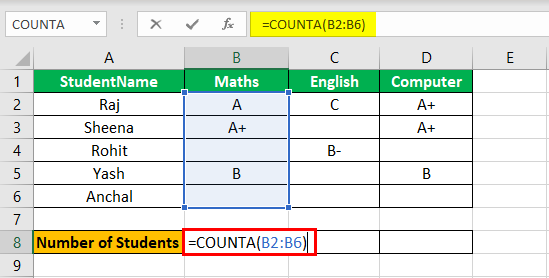
Fungsi COUNTA menghitung jumlah nilai dalam Matematika dari B2 hingga B6, dalam bahasa Inggris dari C2 hingga C6, dan dalam Komputer dari D2 hingga D6. Ini mengembalikan nilai masing-masing 3, 2, dan 3.
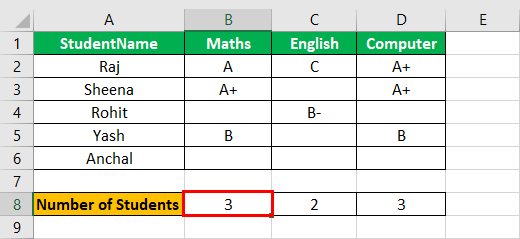
Contoh #4 – Argumen Nilai Dengan Rentang
Mari kita berikan nilai langsung dan rentang ke fungsi COUNTA.
Bekerja pada contoh sebelumnya, mari kita asumsikan bahwa siswa yang hilang ‘Neha’ dan ‘Rahul’ juga muncul untuk ujian Matematika.
Kami menggunakan rumus berikut.
‘=COUNTA(B2:B6,’Neha’,’Rahul’)’
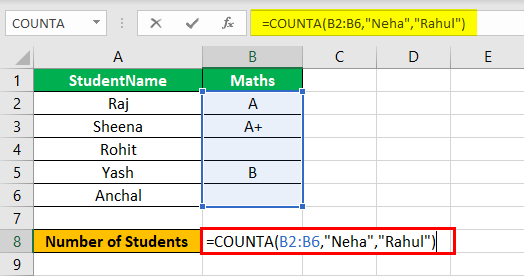
Fungsi COUNTA menghitung jumlah sel yang tidak kosong dalam rentang B2:B6. Untuk keluaran ini, ia menambahkan ‘2’ karena dua argumen nilai tambahan–’Neha’ dan ‘Rahul.’ Jadi, jumlah seluruh siswa yang mengikuti tes Matematika adalah 5 orang.
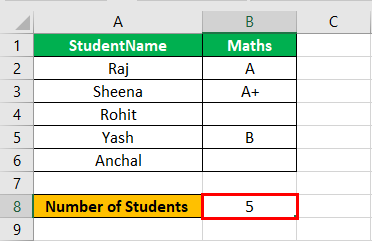
Contoh #5 – Beberapa Argumen Nilai
Mari kita berikan nilai langsung ke fungsi COUNTA.
Kami ingin menemukan jumlah nilai yang tidak kosong dalam satu set nilai langsung.
Kami menggunakan rumus berikut.
‘=COUNTA(1,2,”,teks,TRUE)’
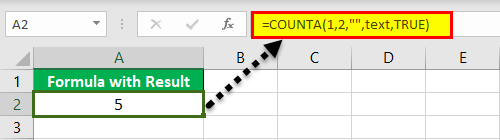
Fungsi COUNTA mengembalikan jumlah nilai yang tidak kosong dari total nilai langsung. Oleh karena itu, ia mengembalikan 5.
Contoh #6 – Rentang Persegi Panjang Berdekatan
Kami ingin menemukan jumlah sel yang tidak kosong di persegi panjang A2 hingga B6 yang berdekatan, yang ditunjukkan pada gambar berikutnya.
Dalam rumus, kami menentukan seluruh rentang mulai dari sel kiri atas hingga sel kanan bawah.
‘=COUNTA(A2:B6)’
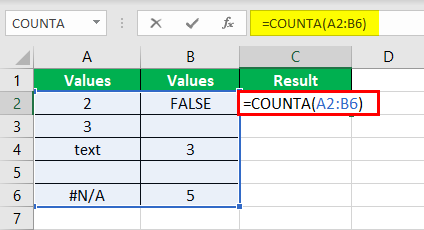
Fungsi COUNTA menghitung jumlah sel yang berisi data dalam rentang A2:B6. Ini mengembalikan 7 karena sel A5, B3, dan B5 kosong. Oleh karena itu, semua nilai dihitung kecuali yang ada di sel kosong.
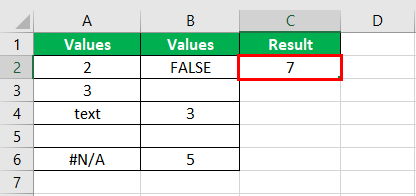
Karakteristik Fungsi COUNTA
Fitur-fitur dari fungsi tersebut tercantum sebagai berikut:
- Ini menghitung semua sel yang tidak kosong, tidak seperti fungsi COUNT, yang hanya menghitung nilai numerik.
- Hanya menghitung nilai yang ada tanpa menjumlahkannya.
- Ini mengembalikan kesalahan jika argumen yang salah diberikan padanya.
- Ini menghitung sel yang berisi karakter tak terlihat. Misalnya, string kosong (”) yang dikembalikan oleh rumus juga dihitung.
- Ini menghitung nilai hard-coded. Misalnya, ‘=COUNTA(‘c’,2,4,”)’ mengembalikan 4.
- Ini menghitung setiap sel yang tidak kosong, rentang sel, dan argumen nilai sebagai 1.
- Ini menghitung sel di mana ruang dimasukkan, menyiratkan bahwa hanya sel yang benar-benar kosong yang dikeluarkan dari hitungan.
Catatan: Untuk menghitung sel yang memenuhi kondisi tertentu, COUNTIFCOUNTIFFungsi COUNTIF di Excel menghitung jumlah sel dalam rentang berdasarkan kriteria yang telah ditentukan sebelumnya. Ini digunakan untuk menghitung sel yang menyertakan tanggal, angka, atau teks. Misalnya, COUNTIF(A1:A10,’Trump’) akan menghitung jumlah sel dalam rentang A1:A10 yang berisi teks ‘Trump’ read more atau COUNTIFSCOUNTIFSFungsi excel COUNTIFS menghitung nilai rentang yang disediakan berdasarkan satu atau beberapa kriteria (kondisi). Kisaran yang disediakan bisa tunggal atau ganda dan berdekatan atau tidak berdekatan. Menjadi fungsi statistik Excel, COUNTIFS mendukung penggunaan operator perbandingan dan karakter wildcard. baca lebih lanjut fungsi yang digunakan.
Pertanyaan yang Sering Diajukan
Tentukan fungsi COUNTA di Excel.
Fungsi COUNTA menghitung sel yang tidak kosong dalam rentang atau daftar item. Jika beberapa rentang diberikan ke fungsi, setiap rentang tidak harus memiliki ukuran yang sama.
Fungsi COUNTA milik keluarga fungsi COUNT. Sintaks fungsi diberikan sebagai berikut: ‘COUNTA(nilai1,[nilai2],…) ‘ Argumen
‘nilai 1’ (wajib) dan ‘ nilai 2’ mewakili nilai yang akan dihitung.
Apa tujuan menggunakan fungsi COUNTA di Excel?
Tujuan dari fungsi COUNTA adalah untuk memberikan jumlah pasti sel yang berisi data. Fungsi ini digunakan saat penghitungan cepat dari item yang terdaftar diperlukan. Misalnya, akuntan menggunakan fungsi COUNTA saat meninjau nomor inventaris.
Dengan kata sederhana, COUNTA adalah singkatan dari ‘hitung semua’ dengan satu-satunya pengecualian adalah sel kosong.
Apa perbedaan antara fungsi COUNTA dan COUNT di Excel?
Perbedaan antara kedua fungsi tercantum sebagai berikut:
• Fungsi COUNTA menghitung sel yang tidak kosong dalam rentang tertentu. Di sisi lain, fungsi COUNT menghitung jumlah sel yang berisi nilai numerik.
• Fungsi COUNTA lebih inklusif daripada fungsi COUNT karena yang pertama menghitung semua jenis nilai data. Sebaliknya, yang terakhir mengabaikan nilai non-numerik saat diberikan sebagai referensi sel.
Catatan: Saat memutuskan fungsi mana yang akan digunakan, data yang akan dihitung harus dianalisis.
Takeaway kunci
- Fungsi COUNTA menghitung jumlah sel yang tidak kosong dalam suatu rentang.
- Fungsi COUNTA menghitung sel yang berisi teks, angka, nilai Boolean, nilai tanggal/waktu, nilai kesalahan, dan string teks kosong (”).
- Sintaks fungsi COUNTA adalah–’COUNTA(nilai1,[nilai2],…),’ di mana ‘nilai 1’ (wajib) dan ‘nilai 2’ adalah nilai yang akan dihitung.
- Argumen fungsi COUNTA dapat berupa rentang, sel, nilai, larik nilai, atau referensi ke rentang sel.
- Fungsi COUNTA mengembalikan nilai numerik dan hanya mengecualikan sel yang benar-benar kosong dari hitungan.
- Di Excel 2007 dan versi berikutnya, maksimal 255 argumen ke fungsi COUNTA dapat dimasukkan.
Artikel yang Direkomendasikan
Ini telah menjadi panduan untuk Fungsi COUNTA di Excel. Di sini kita membahas cara menghitung sel yang tidak kosong menggunakan rumus COUNTA beserta contohnya. Anda dapat mempelajari lebih lanjut tentang Excel dari artikel berikut –
- Statistik Deskriptif Excel Statistik Deskriptif Excel Statistik deskriptif digunakan untuk meringkas informasi yang tersedia dalam statistik, dan ada juga fungsi statistik deskriptif di Excel. Alat bawaan ini ditemukan di tab data, di bagian analisis data.baca lebih lanjut
- FORECAST di ExcelFORECAST Di ExcelFungsi FORECAST di Excel digunakan untuk menghitung atau memprediksi nilai yang akan datang berdasarkan nilai yang ada dan nilai statistik dari perkiraan tersebut. Jika kita mengetahui data masa lalu, kita dapat menggunakan fungsi tersebut untuk meramalkan nilai masa depan.baca lebih lanjut
- Menghitung Nilai Excel UnikMenghitung Nilai Excel UnikDi Excel, ada dua cara untuk menghitung nilai: 1) menggunakan fungsi Sum dan Countif, dan 2) menggunakan fungsi SUMPRODUCT dan Countif.baca selengkapnya
- Menghitung Karakter di Excel